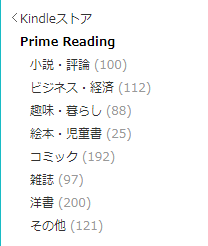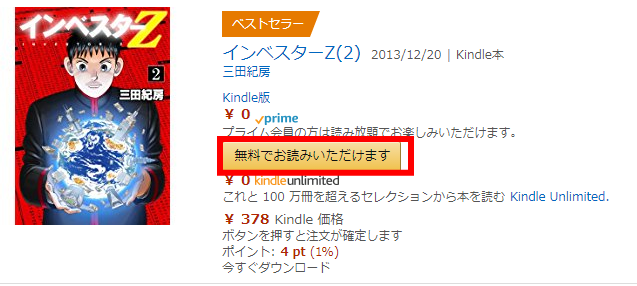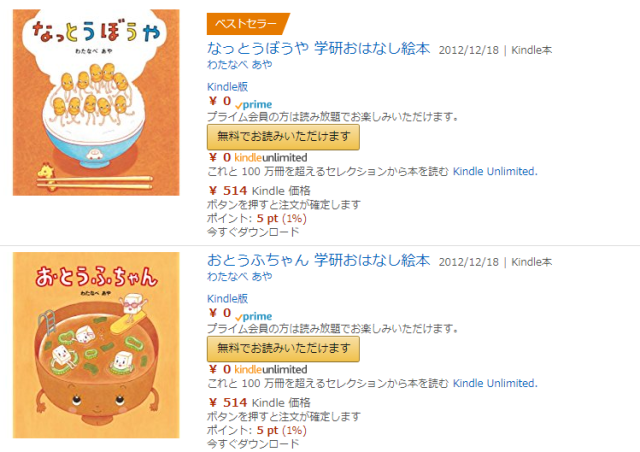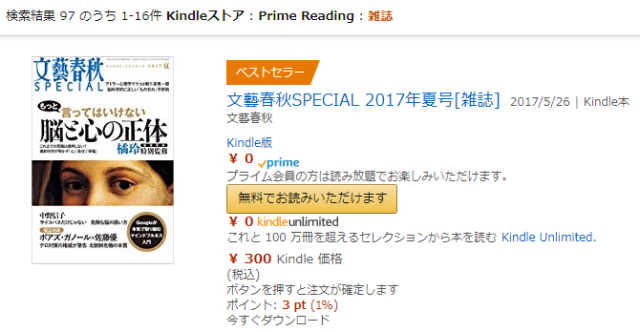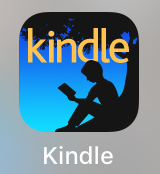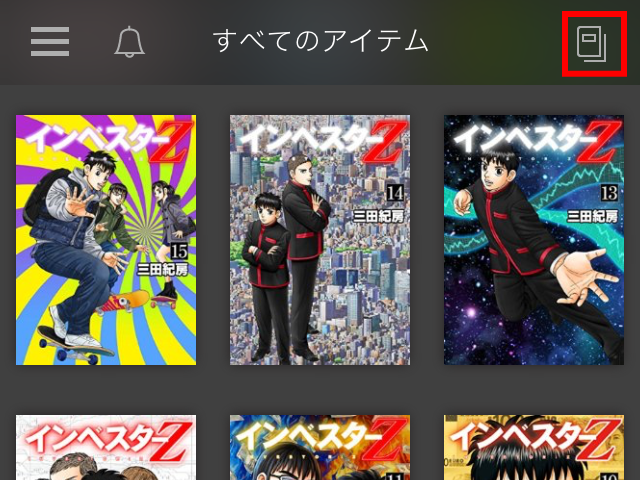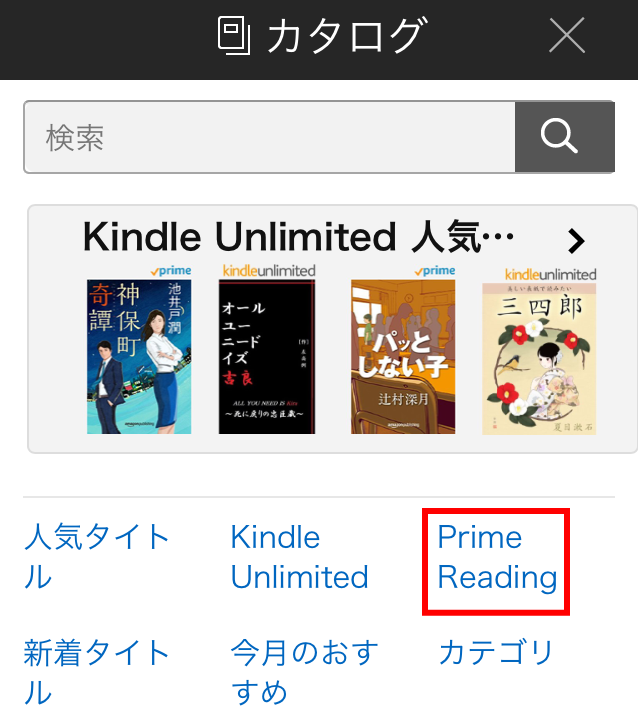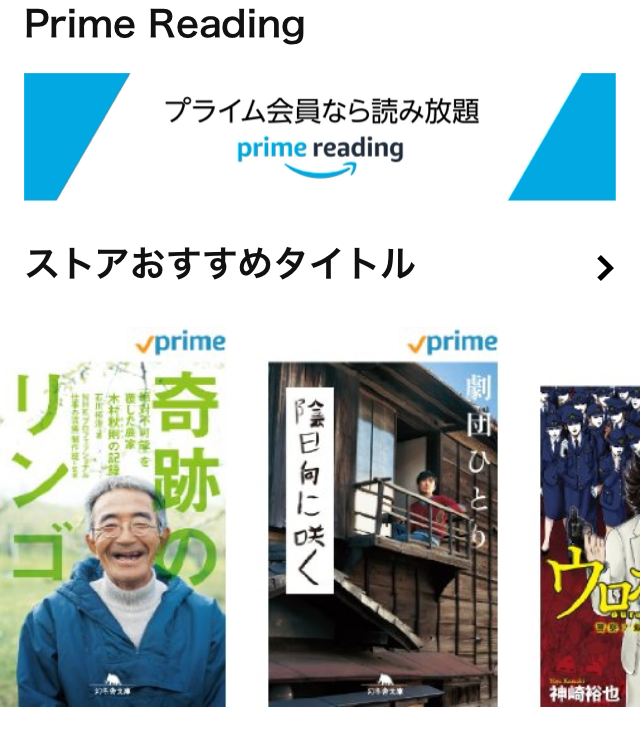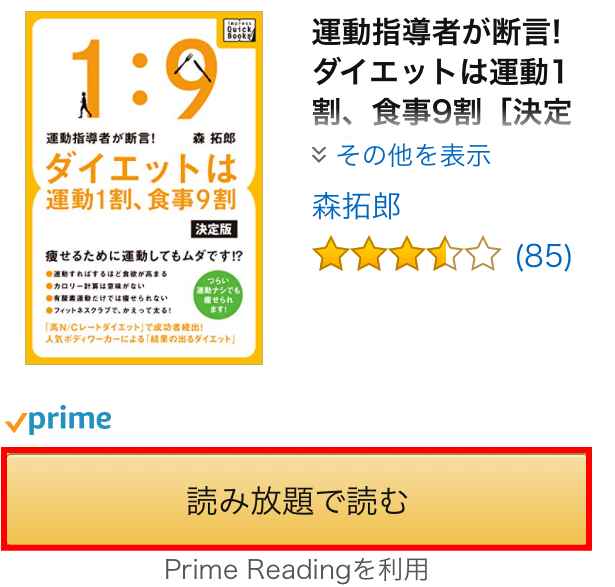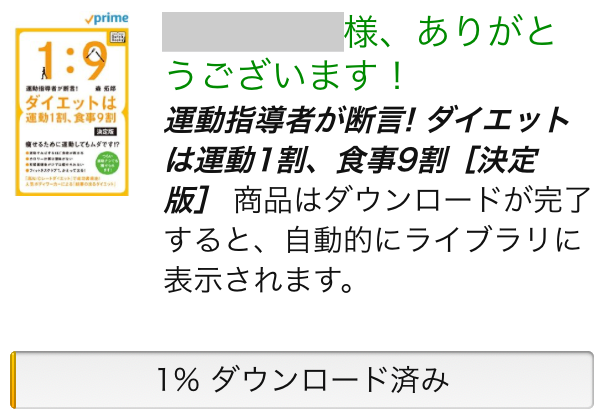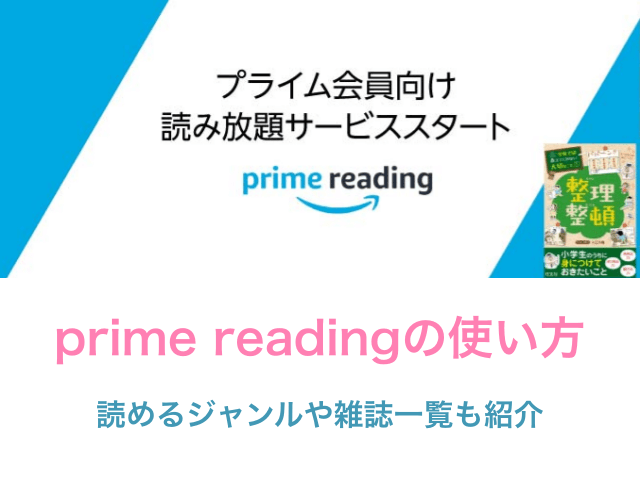
Amazonプライムの会員向けに、図書・雑誌・コミックの一部が読み放題となるサービスがあります。
これまでは「Kidle Unlimited」がありましたが、キンドルに関してはそれに加えてのサービスになります。
※月1冊だけ読める「オーナーライブラリー」は終了しました。
kindle Unlimitedのように月額追加支払いの必要は無く、プライム会員内のサービスなので、追加料金は発生しないのが特徴です。
その分、読める本や雑誌の数が少なかったです。プライム会員でkindle Unlimitedに入会してない人にはかなりお得ですね。
※オーナーライブラリーが今月から使えなくなっているのは僕だけでしょうか?それともこれに変わるものなのかも。
Amazon「プライムリーディング(prime reading)」のサービスについて実際に使ってみたので使い方やどんなジャンルがあるのか、気になる雑誌一覧についてご紹介します。
Amazon「プライムリーディング(prime reading)」のサービス
「prime reading」とはプライム会員向けの読み放題サービスです。図書だけでなく雑誌、コミックなども読めます。
PCで「Kindle store」にある「prime reading」ジャンルを見ると以上のようになっています。()の数字は冊数。
- 小説・評論
- ビジネス・経済
- 趣味・暮らし
- 絵本・児童書
- コミック
- 雑誌
- 洋書
- その他
ジャンル分けされていて、各ジャンルの中には図書以外に雑誌も含まれていました。
雑誌を中心に探したい方はKindle store>prime reading>雑誌で見て下さい。
コミックの場合
例えばコミックを見てみると、以前僕が購入したことがある「インベスターZ」が入っていました。まだ3巻まででした。
使い方は共通です。「プライム会員の方は読み放題でお楽しみいただけます」と表示されている下の「無料でお読みいただけます」をクリックするだけで読むことができます(先にログインしておきましょう)。
借りられる本や雑誌は合計10冊になっています。読んだら返却する形。完全にKindle Unlimitedと同じですね。
絵本・児童書の場合
ジャンル「絵本・児童書」を見てみると、学研の絵本も「prime reading」に入っていました。もちろんキンドルなので、紙ではなくタブレット又はPCなどで見る必要があります。
使い方は同じ。「無料でお読みいただけます」をクリックしましょう。
雑誌の場合
雑誌は最新版からありました。ただし数はまだ限られています。
prime reading雑誌一覧
- 文藝春秋SPECIAL
- 東京カレンダー
- Ray
- DOS/V
- DIME
- 山と渓谷
- MEN'S EX
- CASA
- OZmagazine
- ku:nel(クウネル)
- CLUB HARLEY
- AERA
- つり人
- るるぶハワイ
- RiCE
以上の雑誌を「prime reading」で読むことができました。今後も増えていってほしいですね。
スマホのkindleアプリでも読める
これまではPCでの使い方を中心に見てきました。次はスマホで「prime reading」の手続きをしてみます。
まずは「Kindleアプリ」をタップ。まだインストールしたことが無い方はまずはダウンロードしてください。
- iOS:App Store
- Android:Google Play
最初に「すべてのアイテム」が表示されます。その右上にある本が複数重なったアイコン「カタログ」をタップします。
すると「カタログ」が立ち上がりました。中央にメニューがあり、その中に「Prime Reding」みが右上にあります。これをタップ。
すると「prime reading」のトップページが表示されます。あとは上で紹介したPCと同じ流れ。好きなKindle本を選びましょう。
一冊一例で「運動指導者が断言!ダイエットは運動1割、食事9割」を読んでみます。
下に黄色いボタン「読み放題で読む」をタップしましょう。
すると「~様、ありがとうございます。」と表示されて、ダウンロードがスタートします。
ダウンロードが完了すると、「今すぐ読む」と出てくるのでそれをタップして読んでください。
最初の「カタログ」の場所さえわかれば後は、簡単に設定ができますね。
まとめ
Amazon「prime reading」をまとめると以下の通りになります。
- Amazonのプライム会員であること
- 小説、ビジネス書、実用書、マンガ、雑誌、洋書など色々なジャンルが読める
- キンドル端末以外に、スマホ、タブレット、PCでも読める
- 借りられる本や雑誌は合計10冊
- 読んだら返却する形
- スマホはKindleアプリの右上「カタログ」から設定する
月1冊読める「オーナーライブラリー」の場合はキンドルタブレットだけに端末が限定されていましたが、「プライムリーディング」だとどんな端末でもOKということになります。
借りられる本や雑誌は合計10冊だったり、借りたら返却する方式が有料版である「Kindle Unlimited」とサービスが似すぎていますが、読める図書・コミック・雑誌の数量が少ないのが「プライムリーディング」との違いと言えますね。プライム会員内のサービスなので個人的に十分だと思います。
まだ読める本の数が少ないのですが、嬉しいサービスが増えました。キンドル端末の「オーナーライブラリー」の欄が消えていたので、プライムリーディングに変わったのかもしれません。
まだプライム会員でない方はプライムビデオなどもあわせて見られるので、ぜひこの機会に入会してみてください。(Amazon StudentもOKです)
公式サイト>>Amazonプライム